在三星手機上關閉 Galaxy AI 的說明

如果您不再需要在三星手機上使用 Galaxy AI,您可以透過非常簡單的操作將其關閉。以下是關閉三星手機上 Galaxy AI 的說明。
想要通过Google 文档中的表格更轻松地组织数据吗?以下是如何在 Google 文档中创建和编辑表格。
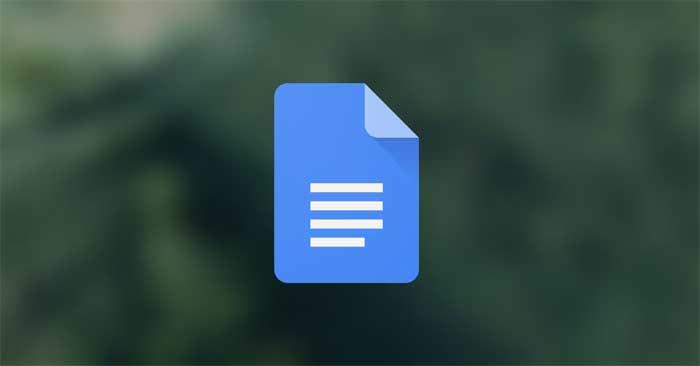
Google 文档是一个灵活的平台,为用户提供了一系列有用的功能。插入表格只是其中之一。
凭借其制表功能,Google 文档对于任何需要分析、创建精心设计的文档或可视化数据的人来说都是一个不错的选择。以下说明将帮助您学习如何在 Google 文档中创建和编辑表格,以使内部数据始终井然有序且易于阅读。
如何在 Google 文档中编辑和创建表格
1. 打开 Google 文档并找到菜单栏上的“插入”选项卡。
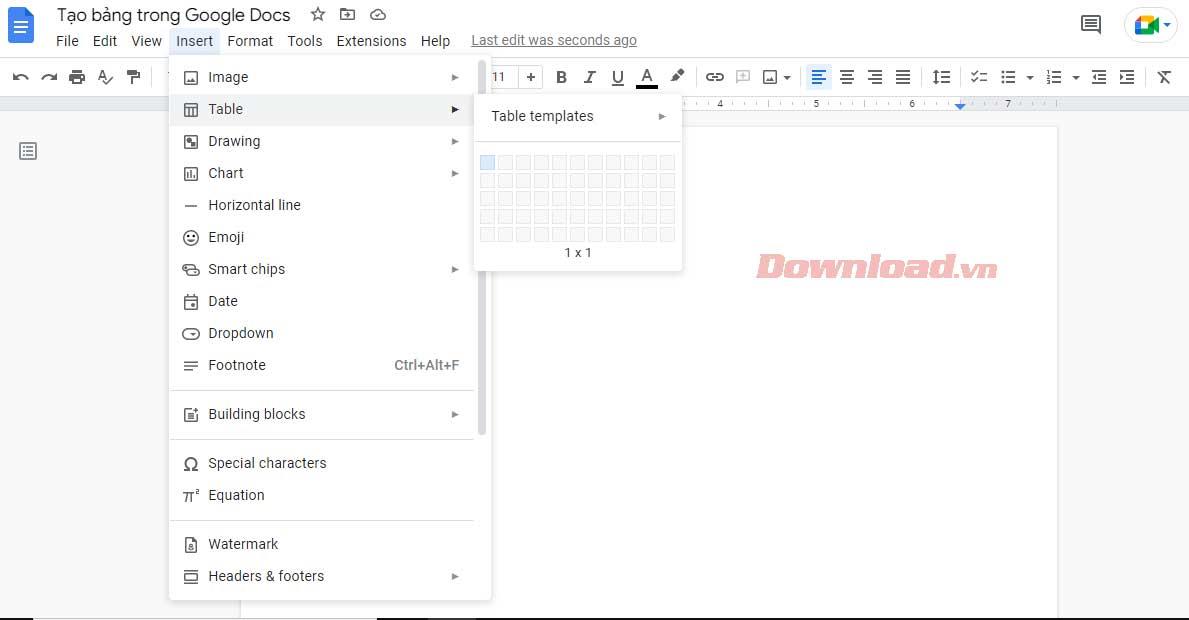
2. 然后,选择表格并拖动光标选择所需的行数和列数。单击所需的表格大小(使用此方法时最大为 20x20 单元格)。
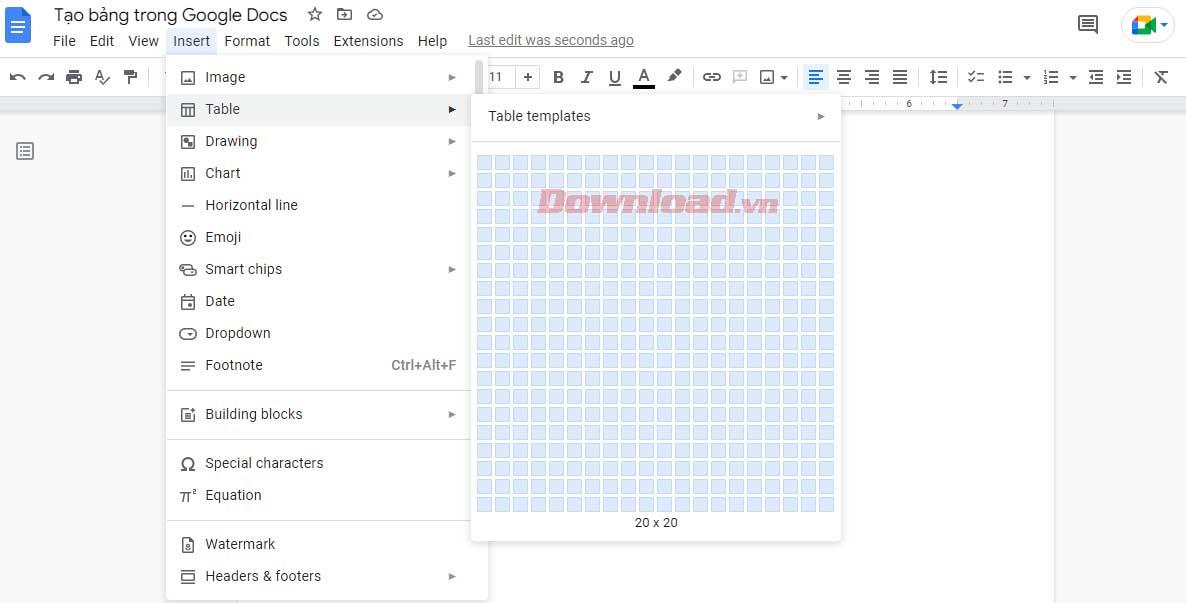
插入表格并开始在单元格中输入信息。
如果您想掌握 Google Docs 的功能,这是一项必备技能。如果您不知道如何在 Google 文档中编辑表格,则无法处理包含大量数据的报告。以下是每个 Google 文档用户都需要了解的编辑表格的最基本方法。
1. 右键单击表格上的任意位置,然后从下拉菜单中选择“在上方插入行”或“在下方插入行” ,具体取决于您想要添加行的位置。
2. 这个过程更像是插入多列。只需点击“向左插入列”或“向右插入列”。
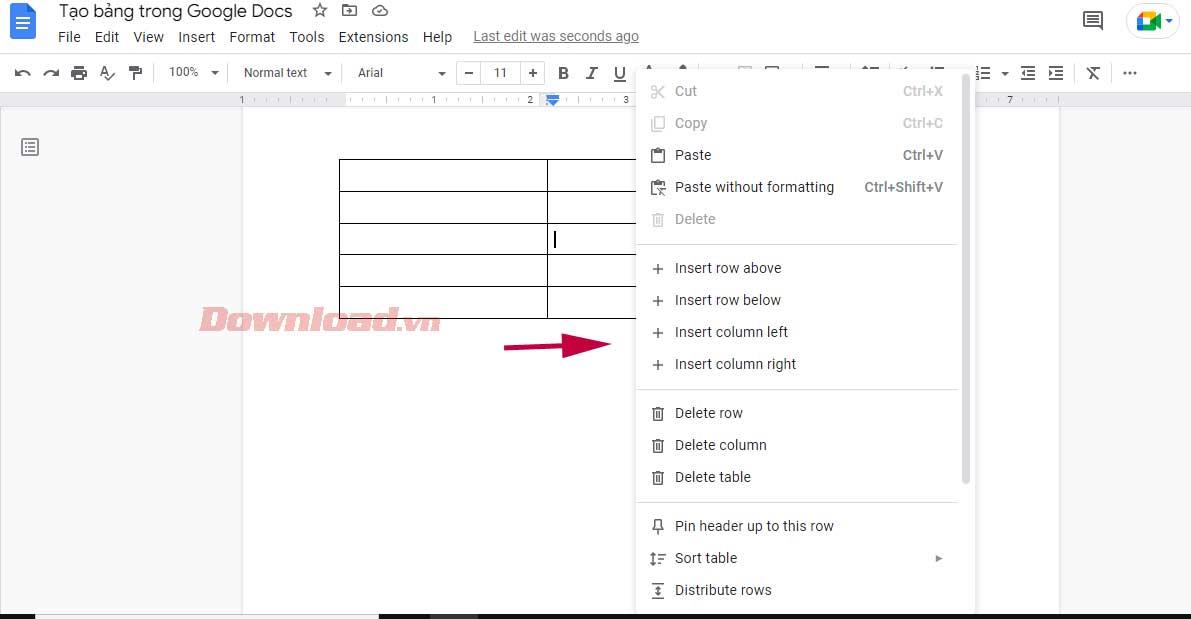
4. 或者,将光标拖动到表的最左列,直到出现+号。单击它将在 Google 文档表中添加多行。
5. 同样,要添加另一列,请将光标移动到顶行,直到出现+号并选择它。此操作将在右侧插入一列。
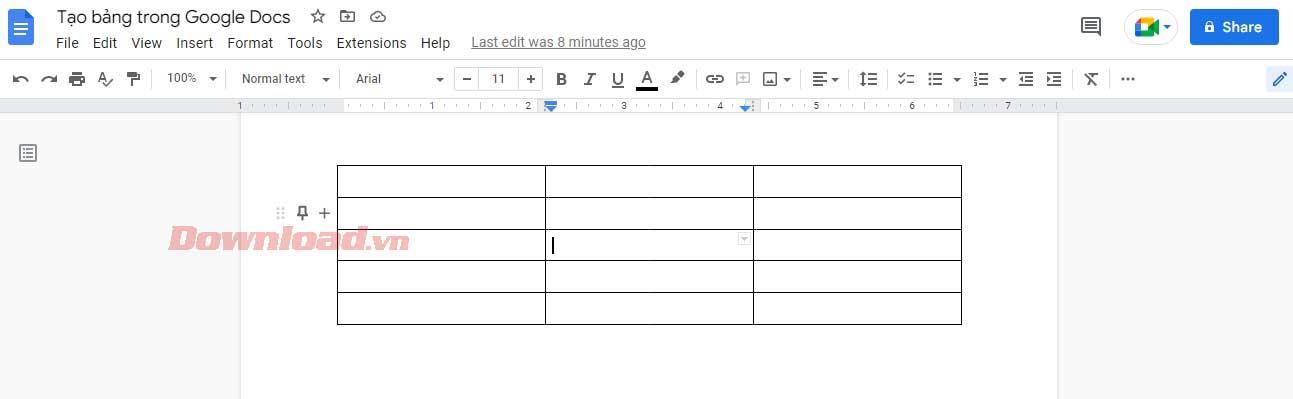
如果您的 Google 文档表格有未使用的列或行,您应该将其删除。删除列和行的过程非常简单。您可以执行此操作,而不会影响插入表中的任何数据。
只需单击该额外的列/行,选择“删除行”或“删除列”。完成!
您有两种方法可以执行此操作:使用“表属性”菜单或框架线。首先,访问表属性菜单:
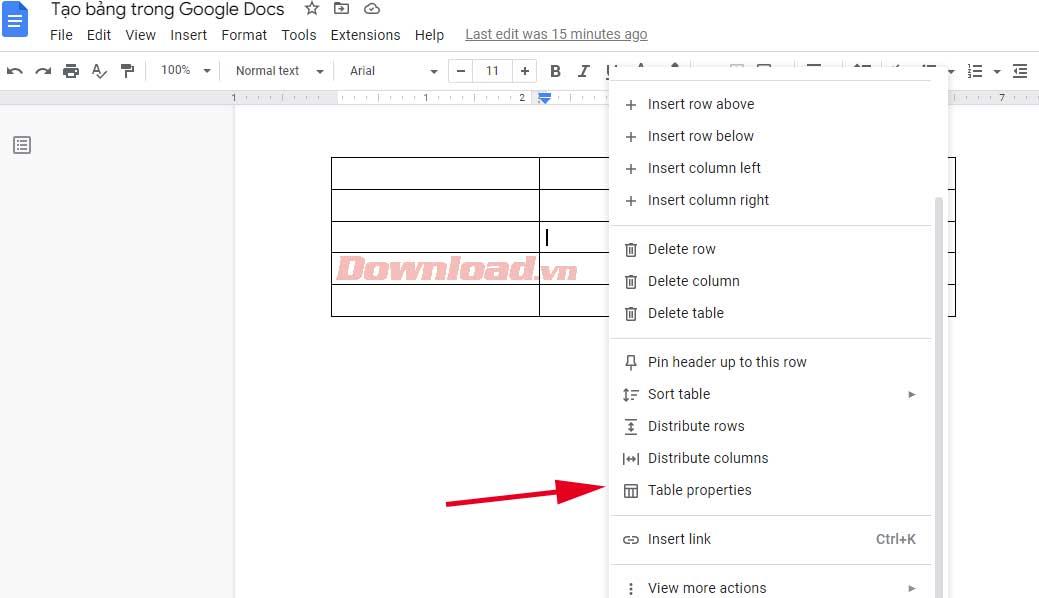
1. 右键单击表上的任意位置并选择表属性。新的弹出菜单将提供用于自定义表格的不同选项。
2. 展开行并在最小行高中输入所需的值。设置所有单元格的最小行高后,您可以增加行高,但不能减少行高。
3. 同样,展开“列”选项卡并在“列宽”中输入新值。
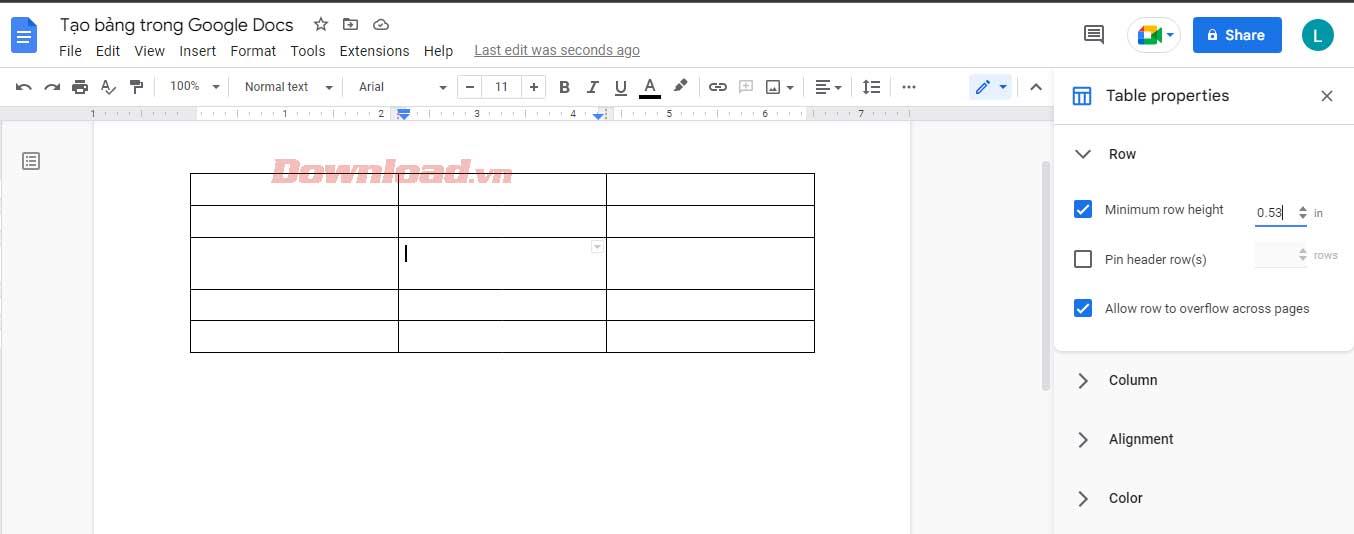
4. 当您对表的大小感到满意时,退出表属性。
但是,当您想要调整特定行/列的大小时,请将光标移到其网格线上。当它变成一排双向箭头后,单击并拖动,直到达到所需的行高或列宽。
首先,您必须确定所需的表格边框样式。您想要设置列、行或整个表格的边框格式吗?选择要更改的所有单元格并使用边框。
之后,工具栏上会出现一些新的图标。您可以通过笔图标决定边框的颜色。右侧的两个图标允许您以点线、虚线或实线形式编辑边框的宽度和样式...
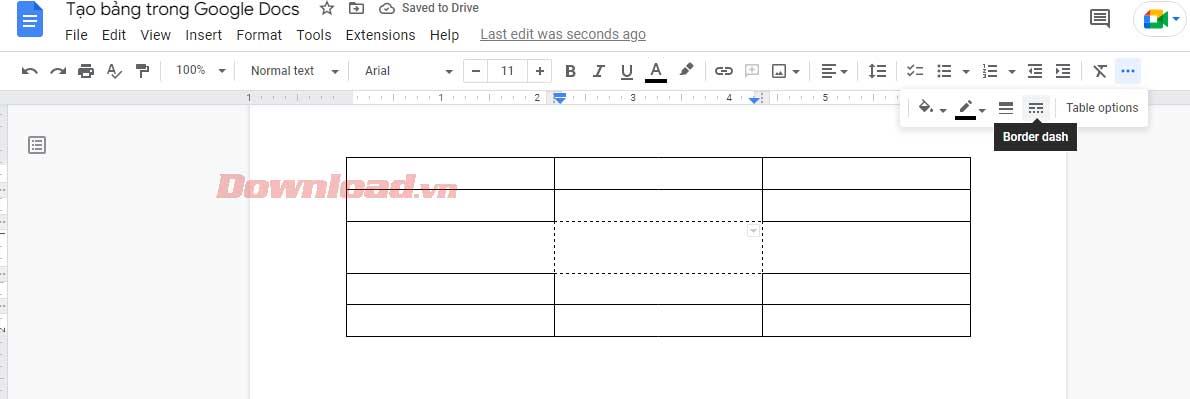
合并单元格可以帮助您创建更有吸引力的表格。它可以帮助您对齐数据或创建空间来输入较长的文本。
请按照以下步骤操作,以避免在合并单元格时丢失文本并创建空间:
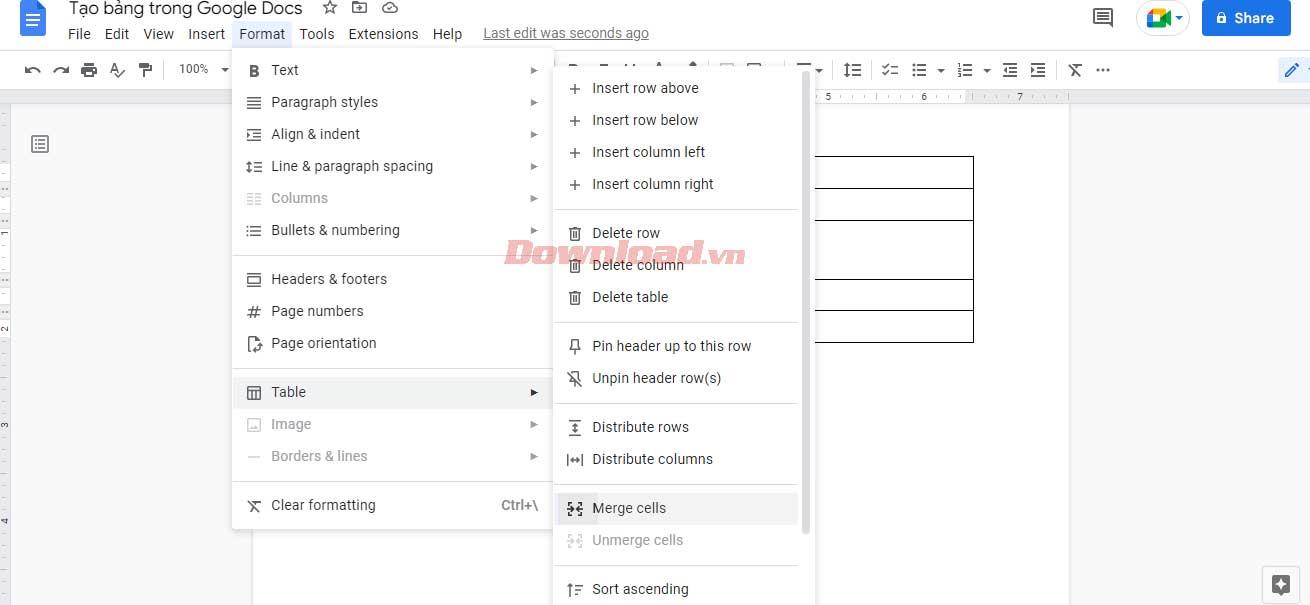
以上是您需要了解的如何在 Google 文档中创建和编辑表格。希望这篇文章对您有用。
如果您不再需要在三星手機上使用 Galaxy AI,您可以透過非常簡單的操作將其關閉。以下是關閉三星手機上 Galaxy AI 的說明。
如果您不需要在 Instagram 上使用任何 AI 角色,您也可以快速將其刪除。這是在 Instagram 上刪除 AI 角色的指南。
Excel 中的 delta 符號,又稱為三角形符號,在統計資料表中使用較多,用來表示增加或減少的數字,或根據使用者意願表示任何資料。
除了共享顯示所有工作表的 Google Sheets 檔案外,使用者還可以選擇共享 Google Sheets 資料區域或共享 Google Sheets 上的工作表。
基本上,在 iPhone 上刪除 eSIM 的操作也很簡單,我們可以遵循。以下是在 iPhone 上移除 eSIM 的說明。
除了在 iPhone 上將 Live Photos 儲存為影片之外,用戶還可以非常簡單地在 iPhone 上將 Live Photos 轉換為 Boomerang。
許多應用程式在您使用 FaceTime 時會自動啟用 SharePlay,這可能會導致您意外按錯按鈕並破壞正在進行的視訊通話。
當您啟用「點擊執行」時,該功能會運行並瞭解您點擊的文字或圖像,然後做出判斷以提供相關的上下文操作。
打開鍵盤背光會使鍵盤發光,這在光線不足的情況下操作時很有用,或者讓您的遊戲角落看起來更酷。以下有 4 種方法可以開啟筆記型電腦鍵盤燈供您選擇。
有許多方法可以在 Windows 10 上進入安全模式,以防您無法進入 Windows。若要在啟動電腦時進入安全模式 Windows 10,請參閱下方來自 WebTech360 的文章。
Grok AI 現在已擴展其 AI 照片產生器,將個人照片轉換為新的風格,例如使用著名動畫電影創建吉卜力工作室風格的照片。
Google One AI Premium 提供 1 個月的免費試用,用戶註冊即可體驗 Gemini Advanced 助理等多項升級功能。
從 iOS 18.4 開始,蘋果允許用戶決定是否在 Safari 中顯示最近的搜尋。
Windows 11 在截圖工具中整合了 Clipchamp 影片編輯器,以便用戶可以隨意編輯視頻,而無需使用其他應用程式。
漏斗圖通常描述不同階段如何合併為較小的輸出。這是在 PowerPoint 中建立漏斗圖的指南。













